WorkFlowyの共有機能の使い方と、知っておくと役に立つ知識
公開日:
:
WorkFlowy
1.WorkFlowyの共有機能
WorkFlowyは、共有機能を持っています。自分のWorkFlowyの任意のひとつのトピック(とそのトピックが持っているすべての子トピック)を、自分のWorkFlowyアカウント以外へと共有できる機能です。
この共有機能は、シンプルながら奥の深い強力な機能で、EvernoteやGoogleドライブといったメジャーなクラウドサービスが備える共有機能と比較しても、かなり優れた部類に入ります。WorkFlowyの共有機能は、私がWorkFlowyを高く評価している理由のひとつです。
さて、WorkFlowyの共有機能は、具体的には、どんな機能なのでしょうか。次の3つの軸で整理すると、ポイントを理解しやすいです。
- 【共有方法の軸】
- URLによる共有
- 特定のWorkFlowyアカウントに対する共有
- 【共有してもらった人にできることの軸】
- 閲覧のみ
- 編集まで可能
- 【共有してもらった人がトピックをどう利用するかの軸】
- 共有してもらったトピックだけを、自分のWorkFlowyとは独立に、利用する
- 共有してもらったトピックを、自分のWorkFlowyに埋め込み、自分のWorkFlowyと一体的に利用する
WorkFlowyの共有機能を理解するための3つの軸、価値を引き出すためのマトリクス
WorkFlowyには無料アカウントとProアカウントがあり、無料アカンとにはいくつかの制限があります。しかし、共有機能に関する無料アカウントの制限は、【共有方法の軸】だけです(無料アカウントは、「特定のWorkFlowyアカウントに対する共有」を使うことができません)。
これ以外の2つの軸である【共有してもらった人にできることの軸】と【共有してもらった人がトピックをどう利用するかの軸】に関しては、無料アカウントの制限はなく、「編集まで可能な共有」や、「自分のWorkFlowyに埋め込んで利用する共有」は、すべてのWorkFlowyアカウントに開放されています。
このように広く開放されているWorkFlowyの共有機能を、もっと多くの人が活用すれば、WorkFlowyは、今以上にたくさんの価値を発揮するんじゃないかと感じます。そこで、WorkFlowy共有機能の使い方と、WorkFlowyの共有機能を使う上で知っておくと役に立つ知識を、私なりにまとめます。
2.WorkFlowyの共有機能の使い方
WorkFlowyの共有機能を使うのは、むずかしくありません。自分のトピックを自分のWorkFlowyアカウント以外に共有する側と、誰かからトピックを共有してもらう側に分けて、共有機能の使い方を説明します。
(1) 自分のWorkFlowyトピックを、自分のWorkFlowyアカウント以外に、共有する方法
WorkFlowyの共有機能は、トピック単位です。WorkFlowyユーザーは、自分のWorkFlowyに存在するトピックから、任意のトピックを共有できます。Home直下のトピックも共有できますし、深い階層に収納してあるトピックも共有できます。
そして、あるひとつのトピックを共有すると、そのトピックの配下にあるすべての子トピックも、同時に共有されます。
さて、自分のトピックを共有する最初のステップは、共有するトピックのメニューから、「Share」を選択することです。
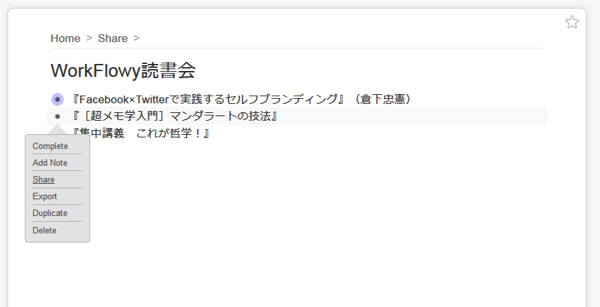
b.共有の種類を選ぶ
Shareを選択すると、共有メニューが表示されます。
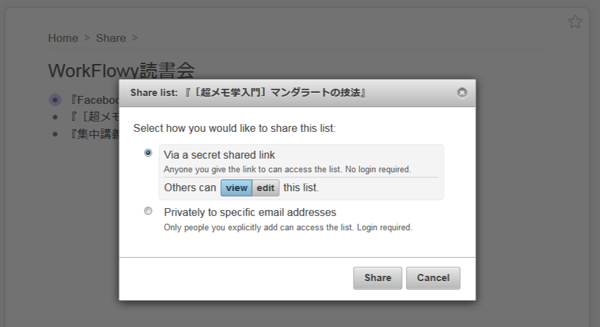
この共有メニューから、共有の種類を選びます。選ぶのは、3つの軸のうち、最初の2つです。
- 【共有方法の軸】
- URLによる共有「via a secret shared link」
- 特定のWorkFlowyアカウントに対する共有「privately specific email addresses」
- 【共有してもらった人にできることの軸】
- 閲覧のみ「view」
- 編集まで可能「edit」
(a) 【共有方法の軸】
URLによる共有「via a secret shared link」は、発行されるURLを知っている人すべてに対する共有です。無料アカウントでも使えます。
特定のWorkFlowyアカウントに対する共有「privately specific email addresses」は、特定のWorkFlowyアカウントに対して限定しての共有です。Proアカウントの人しか使えません。
ただ、特定のWorkFlowyアカウントに対する共有の、共有してもらう側は、無料アカウントで問題ありません。Proアカウントでなければならないのは、あくまでも、自分のトピックを共有する側です。
(b) 【共有してもらった人にできることの軸】
閲覧のみ「view」の場合は、編集してもらった人ができるのは閲覧のみです。書き込みやトピック移動はできません。
編集可能の「edit」の場合、共有してもらった人は、共有してもらったトピックを、自分のWorkFlowyトピックと同じように利用することができます。
書き込みもできますし、新しいトピックを作ることもできます。トピックの移動や削除もできます。タグも使えますし、共有もできます。
c.共有する
2つの軸×2つの選択肢=4パターンの中から共有の種類を選んだら、共有相手を招待します。
(a) URLによる共有の場合
URLによる共有は、URLを伝えさえすれば、招待は完了します。メニューから取得したURLを、共有する相手に、何らかの方法で伝えます。
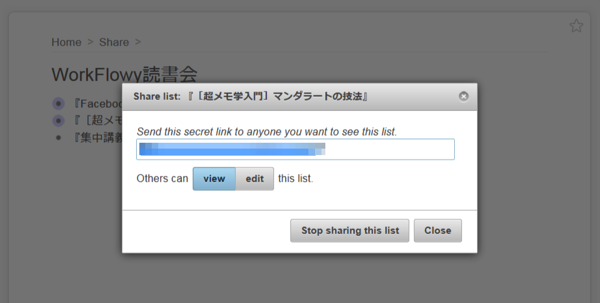
なお、このURLは、共有するトピックのメニューの「Share」からいつでも確認できます。
(b) 特定のWorkFlowyアカウントに対する共有の場合
特定のWorkFlowyアカウントに対する共有の場合は、共有相手のメールアドレスを入力して、メールアドレス宛にWorkFlowyから招待状を送ります。
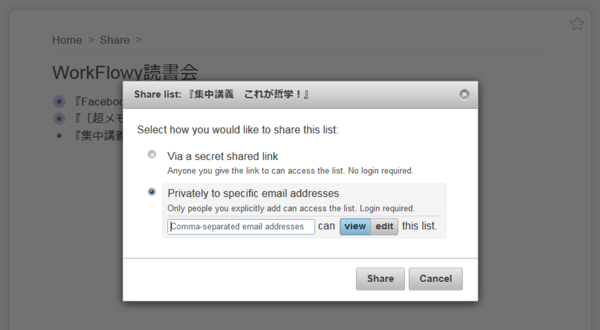
入力したメールアドレスを登録したWorkFlowyアカウントからのみ、アクセス可能になります。
また、共有した側は、あとからでも、WorkFlowyアカウント単位で、共有・被共有を個別に管理できます。
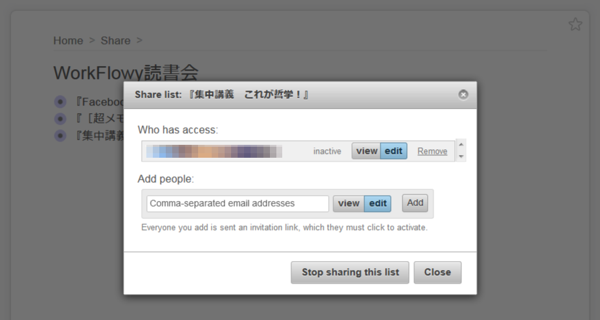
(2) 誰かから、WorkFlowyトピックを、共有してもらう方法
次に、共有してもらう側の使い方を説明します。
a.共有してもらったトピックを利用する
共有してもらったトピックは、ブラウザからアクセスすることで利用できます。
(a) URLによる共有の場合
URLによる共有の場合は、任意のブラウザで、教えてもらったURLにアクセスすれば、共有してもらったトピックを利用することができます。
仮に、すでにWorkFlowyアカウントを持っていても、WorkFlowyにログインする必要はありません。
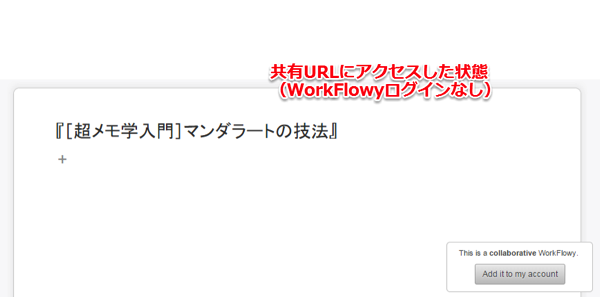
(b) 特定のWorkFlowyアカウントに対する共有の場合
特定のWorkFlowyアカウントに対する共有の場合、WorkFlowyから届いた招待メールのリンクをクリックすれば、共有してもらったトピックを利用することができます。
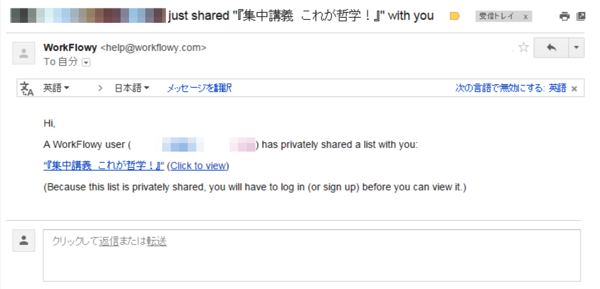
その際、招待状が届いたメールアドレスのWorkFlowyアカウントにログインしている必要があります。
b.自分のWorkFlowyに埋め込む方法
WorkFlowyは、誰かから共有してもらったトピックを、自分のWorkFlowyの中に埋め込む機能を持っています。
WorkFlowyの大きな特徴は、アウトラインがただひとつしか使えないことです。WorkFlowyは、誰か別の人から共有してもらったトピックですら、このただひとつのアウトラインの中に取り込むことを促します。
いったん自分のWorkFlowyに埋め込んでしまえば、そのトピックの変更は、自動的に、双方向で、反映されます。自分で作ったトピックなのか、他人から共有してもらったトピックなのかを意識することなく、シームレスに共有トピックと自分所有のトピックを利用することができます。
では、共有してもらったトピックを自分のWorkFlowyに埋め込むには、どうしたらよいでしょうか。
(a) URLによる共有の場合
パソコンのブラウザからWorkFlowyを利用している場合、次の手順です。
- ブラウザから自分のWorkFlowyアカウントにログインする。
- 同じブラウザで、共有してもらったトピックのURLを開く。
- 画面右下の「This is a collaborative WorkFlowy. Add it to my account」をクリックする。
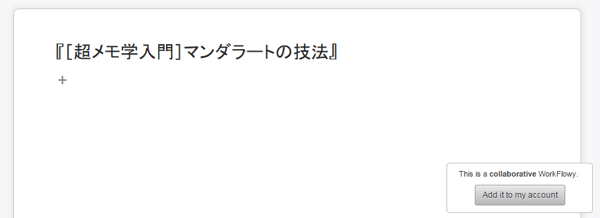
(b) 特定のWorkFlowyアカウントに対する共有の場合
特定のWorkFlowyアカウントに対する共有の場合、同じ方法でも可能ですが、「Notice」というメニューが出ますので、もっと簡単です。
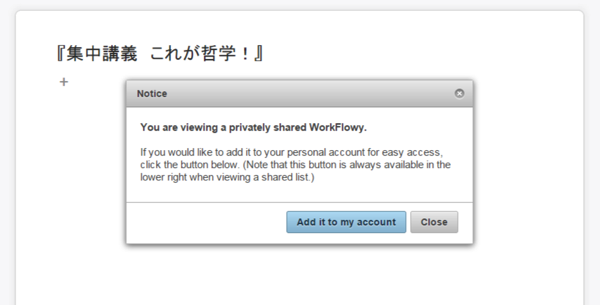
- ブラウザから自分のWorkFlowyアカウントにログインする。
- 同じブラウザで、WorkFlowyからの招待メールのリンクを開く。
- 「Notice」メニューの「Add it to my account」をクリックする。
3.WorkFlowyの共有機能を使うときに、知っておくと役立つ知識
WorkFlowyの共有機能を使うときに、知っておくと役立つ知識が、いくつかあります。
(1) 共有トピックの判別方法
まず、共有トピックを判別する方法です。私が知る限り、3つあります。
a.トピック冒頭の「・」の色
ひとつめは、トピック冒頭の「・」の色です。
WorkFlowyの共有済みノードは色違いで表示される – ウラガミ
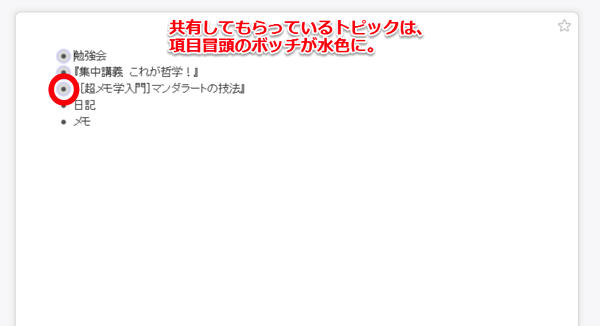
共有しているトピック冒頭の「・」は、水色になります。
ふたつめは、検索です。「is」という検索条件で、共有状態を検索できます。
- 「is:shared」……自分が誰かに共有しているトピック
- 「is:embedded」……誰かから自分が共有してもらっているトピック
is: Gmailっぽい検索オプションでcompleteとshared、embeddedの3種類が用意されているようです。例えば完了した項目という検索条件を加えたい場合はis:completeをつければOK。is:sharedでは共有しているものだけが、is:embeddedでは他の人が共有した項目を自分のアウトラインに埋め込んだ項目のみが検索されます。
トピック冒頭の「・」の色よりも確実に抽出できます。
みっつめは、トピックのメニューです。
自分が誰かに共有しているトピックは、「Shared」が太字になります。
自分が誰かから共有してもらっているトピックは、「Embedded」と表示されています。
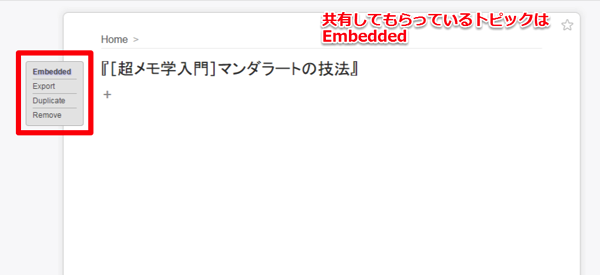
(2) 共有の場合の、トピック数制限のカウント方法
次に、トピック数制限と共有の関係です。
a.問題
WorkFlowyは、無料でも使えますが、無料アカウントにはいくつかの制限が設けられています。そのなかで一番大きいのは、「1か月あたりに新しく作ることができるトピック数は250まで」という制限ではないかと思います。
この制限は、共有しているトピックと共有してもらっているトピックとの関係で、どのように働くのでしょうか?
たとえば、AさんがAさんのトピックをBさんに編集可能で共有している場合に、そのトピックの中にAさんとBさんがそれぞれ新しいトピックを作ったとして、このトピック作成は、誰に対してどのようにカウントされるのでしょうか。
理屈でいえば、次のような可能性が考えられます。
- (1) トピックを作った人にカウントされる
- Aが作ったなら、Aにカウント
- Bが作ったなら、Bにカウント
- (2) トピックの所有者にカウントされる
- Aが自分のトピックをBに共有したなら、そこに誰が書き込もうと、Aにカウント
- (3) 自分のWorkFlowyのトピック数増加分でカウントされる
- 誰が作ったかや、誰から共有してもらっているかは関係なく、自分のWorkFlowyのトピック数増加分だけで、カウントされる
- Bが、Aから共有してもらったトピックを自分のWorkFlowyに埋め込んだなら、BのWorkFlowyのトピック数が増えるので、Bにもカウントされる
- Bが、Aから共有してもらったトピックに書き込めば、その分、AのWorkFlowyのトピック数が増えるので、Aにもカウントされる
さて、このうちのどれでしょうか。
b.結論
現時点の仕様は、(2)です。トピックの所有者のみにカウントされ、書き込んだ人や埋め込んだ人にはカウントされません。
ですから、上のAさんBさんのケースでは、Aさんにのみカウントされ、Bさんにはカウントされません。
Bさんは、共有してもらったトピックにどれだけたくさんのトピックを作っても、自分のWorkFlowyに共有してもらったトピックを埋め込んでも、一切、自分のトピック数を消費しません。
たとえば、Aさんが『集中講義 これが哲学!』というトピックをBさんに共有し、Bさんがこのトピックを自分のWorkFlowyに埋め込んだとします。
このときに、Aさんが、このトピック内に、400を超えるたくさんのトピックを作ったとします。
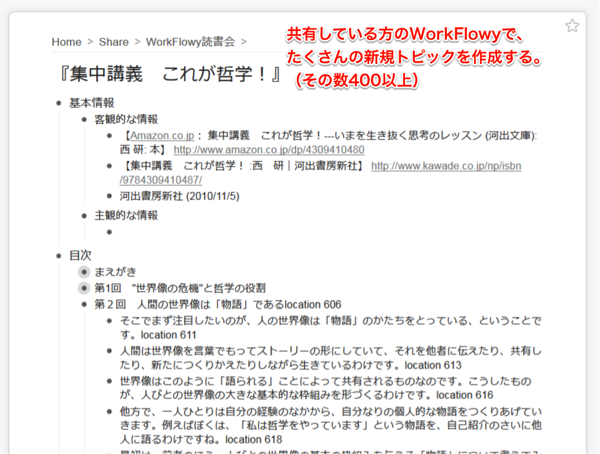
すると、共有してもらっているBさんのWorkFlowyにも、たくさんのトピックが新しく作成されます。
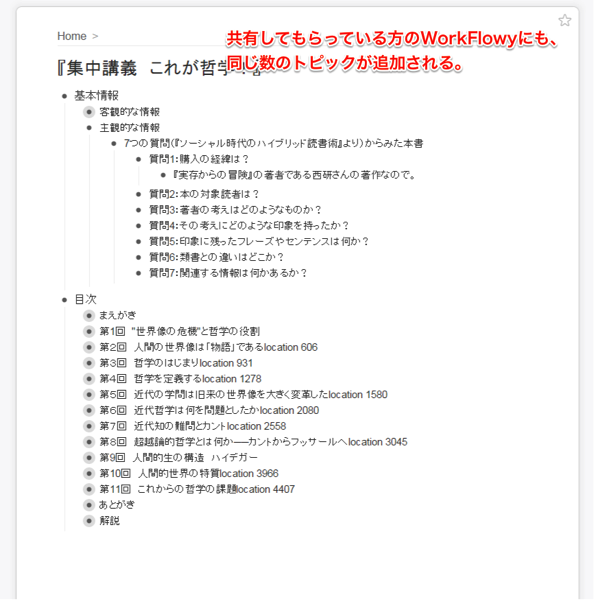
このとき、Bさんのトピック数制限を確認してみると、たったの13です。
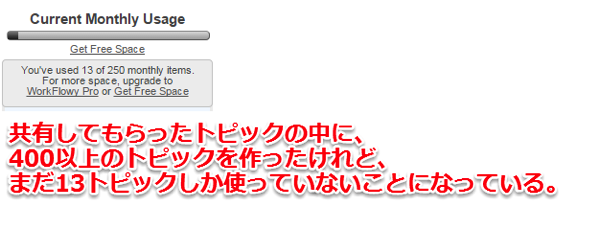
新規作成されたトピックは、Aさんから共有してもらっているトピックの子トピックだったので、Bさんには一切カウントされません。
c.と、いうことは……
この仕様は、ごく控えめに言って、とてもすばらしいです。Proアカウントのトピック数無制限と組み合わせると、大きな価値を発揮するからです。
たとえば、夫婦でWorkFlowyのトピックを共有するとして、夫がProアカウントなら、妻は無料アカウントでも、トピック数制限を気にすることなく、WorkFlowyを存分に使うことができます。
言葉を選ばずに言えば、これは、トピック数制限の抜け道のように使えます。
この仕様によって、いろいろな活用方法が考えられるところですが、これはまた別の機会に考えてみます。
(3) 競合している変更
a.問題
WorkFlowyの共有機能のうち、編集可能の共有を使うと、複数人でひとつのアウトラインを共有し、共同作業で情報を構造化していくことができます。
しかし、複数人が同時にひとつのアウトラインを編集すると、変更が競合する場合があります。
この「競合している変更」は、WorkFlowyでは、どのように処理されるのでしょうか。
b.結論
コードを読んだりしたわけではないので正確なところはわかりませんが、私がちまちまと実験した限りでは、WorkFlowyの「競合する変更」のポイントは、次のような感じです。
- 競合か否かが判断される単位は個々のトピック
- 別のトピックに対して同時に変更を加えても、競合しない
- 親子関係にあるトピックでも、独立に判断され、競合しない
- 「トピックの移動」と「トピックの内容の変更」は、競合しない
- 誰か別の人が変更を加えている間は、わりと頻繁に(十秒程度?)、変更が反映される
- タイミングによって、未確定の日本語入力が確定してしまうこともある
c.(補論)Evernoteとの比較
私としては、「競合か否かが判断される単位は個々のトピック」という点に、かなり大きな衝撃を感じています。
これは、Evernoteのノート共有と比較するとわかりやすいです。
Evernoteも共有機能を備えています。かなり高機能ですし、便利です。私も、子ども成長記録ノートなどで、大変お世話になっています。
我が家で大活躍!子育てを彩る、Evernote子ども成長記録ノートの作り方と共有方法
Evernoteでも、「競合している変更」問題は発生します。このこと自体はWorkFlowyと同じなのですが、WorkFlowyと大きくちがうのは、Evernoteの場合、競合か否かが判断される単位は、ノート単位です。
Evernoteは、ノート単位で競合している変更が判断されるため、競合している変更になってしまう可能性が、かなり高いです。これに対して、WorkFlowyは、トピック単位で競合している変更が判断されるため、競合している変更になってしまう可能性は、かなり低く抑えられています。
このように、「競合か否かが判断される単位は個々のトピック」という点は、WorkFlowyの共有機能の、大変すぐれたポイントです。
これは、EvernoteとWorkFlowyの使い分けを考える上で、大切な点だと感じますので、後日、深掘りします。
4.参考情報
(1) WorkFlowy自体の参考情報
ウェブ上に存在するWorkFlowyに関する日本語情報の時系列整理(〜2014年12月)
ウェブ上に存在するWorkFlowyに関する日本語情報を時系列で淡々と整理する(2015年1月〜3月)
(2) WorkFlowyの共有機能に関する公式情報(英語)
2011/08/23
Share and Collaborate On Your WorkFlowy Lists | WorkFlowy Blog
当初の共有機能。
2012/04/13
Embed Shared WorkFlowy Lists in Your Own Account | WorkFlowy Blog
自分のWorkFlowyに埋め込みができるようになった。
2012/06/26
New Pro Feature: Private, Login-based Sharing | WorkFlowy Blog
Proアカウントに、特定のWorkFlowyアカウントに対しての共有機能が追加された。
2014/08/04
Links for shared WorkFlowy lists just got a lot shorter. And safer. | WorkFlowy Blog
URLによる共有のURLの形式が短くなり、また、使い回しをしなくなったために安全になった。
スポンサードリンク
関連記事
-

-
WorkFlowyについて書いてきた177個のブログ記事を、WorkFlowyによって組み替えた、ひとつの大きな階層つきリスト
1.はじめに 2015年1月から、私は、この「単純作業に心を込めて」というブログに、WorkFlow
-

-
WorkFlowyで「ずっと完成しないで変化し続ける有機体」を育てる
1.Evernoteからアウトライナーへ (1) 個人の知的生産システムの構成要素としての「ずっと
-

-
MemoFlowyは、「iPhoneからもWorkFlowyにメモしたいけれど、iPhoneからWorkFlowyに直接メモするのはやりづらい」という人のためのアプリである
1.はじめに MemoFlowyは、WorkFlowyにテキストメモを書き込むためのアプリです。
-

-
WorkFlowyの有機体から、暫定的な作品群を切り出す。AppleScript「WF2html_p3.scpt」による魔法を公開します。
1.WorkFlowyでブログ原稿を書くとは、WorkFlowyでどこまで書くことなのか? (1)
-

-
「WorkFlowy専用Firefox」によって、パソコンからのWorkFlowyを、さらに強力なツールに育て上げる(Windows&Mac)
1.ウェブブラウザから使うWorkFlowyはすごくよいけれど、若干の課題もある (1) ウェブブ
-

-
Zoom機能によって力を引き出された「トピック」が、「フォルダ」「ファイル」「項目」「本文」の役割を果たす(WorkFlowyの中核的機能「Zoom」の説明その2)
@gofujita @takwordpiece @ruu_embo Zoom機能を使っていて感じるの
-

-
なぜ、WorkFlowyにメモをするのか?
1.はじめに MemoFlowyは、WorkFlowyにテキストメモを書き込むことに特化したアプリで
-

-
【連載】WorkFlowyのテキスト入力に関するキー操作の基本(1) Enterキーの挙動
WorkFlowyは、テキストを階層構造で管理するシステムです。テキストをトピックに格納し、トピック
-

-
彩郎のWorkFlowy(2016年7月1日段階)
変わり続けるWorkFlowyの使い方の、今この瞬間を切り取ったスナップショットとして。 約1年半前
-

-
最強のブログ原稿創造システム「WorkFlowy×ハサミスクリプト」に、画像機能を追加する方法
1.「単純作業に心を込めて」のブログエントリに画像が増えた理由 ここ最近、「単純作業に心を込めて」の

